电脑怎么给电脑重装系统?两种必备方法需掌握
- 分类:教程 回答于: 2023年04月02日 09:45:00
工具/原料:
系统版本:windows7系统
品牌型号:联想小新air12
软件版本:咔咔装机一键重装系统1.0.0.100
方法/步骤:
方法一:借助咔咔工具在线一键重装系统(适合电脑还能进系统的情况)
这种方法操作简单,可以在电脑能进系统的情况下,快速重装更换新系统,适合电脑新手操作。具体的步骤如下:
1、在电脑上安装并打开咔咔装机一键重装系统软件,来到在线重装界面,选择原版windows系统点击安装此系统。

2、期间软件会自动下载系统文件等,部署环境完成后自动重启电脑。

3、进入到启动管理界面,自动进入kaka pe-msdn项。
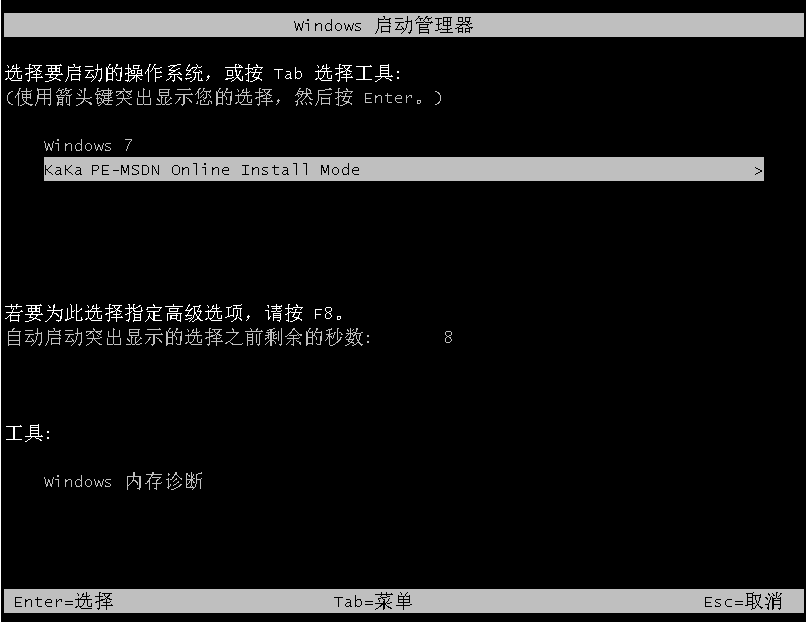
4、在pe系统内,咔咔装机工具会自动安装系统,完成后拔掉u盘重启电脑。

5、等待进入安装好的系统界面即可正常使用新系统了。

方法二:借助咔咔制作u盘一键重装系统(适合电脑进不去系统的情况)
当电脑系统无法进去使用的时候,就可以采用u盘重装系统的方法,需备一个8g以上的空白U盘,并确保您的电脑支持从U盘启动。具体的操作步骤如下:
1、先在一台能用的电脑上安装打开咔咔一键重装系统工具,插入空白u盘,进入制作u盘重装系统模式。

2、选择需要的windows系统,点击开始制作u盘启动盘。

3、等待u盘启动盘制作完成后,预览需要安装的电脑的启动快捷键是什么,再拔出u盘。

4、把u盘启动盘插入电脑中,开机不断按启动快捷键进u盘启动界面,来到pe选择界面,选择第一项pe系统进入。

5、打开咔咔装机工具,选择系统安装到系统盘c盘。

6、安装完成后,拔掉u盘重启电脑。
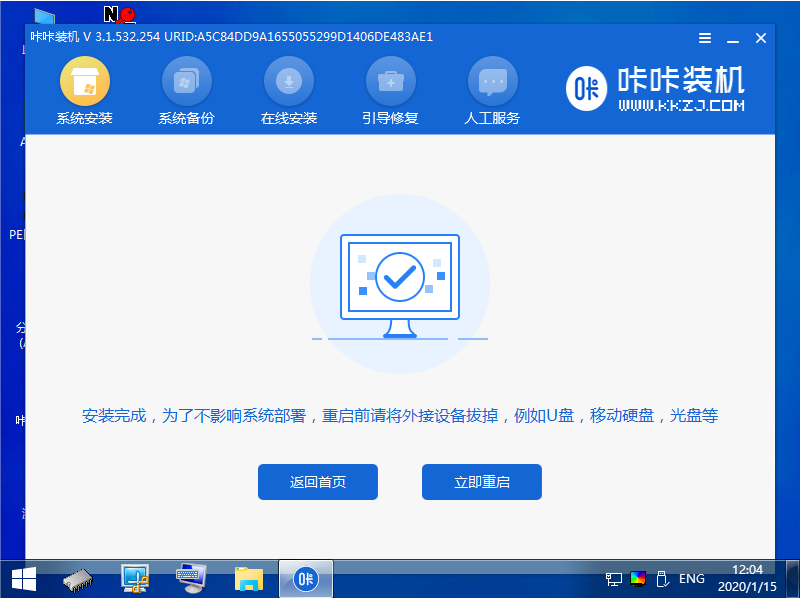
7、最终进入到新的系统桌面即安装成功。

注意事项:建议在重新安装系统之前备份所有重要的文件和数据,以免丢失它们。
总结:
以上便是电脑重装系统的两种必备方法介绍,这里使用到了咔咔装机一键重装系统工具,无论是电脑能进系统还是不能进系统,都有对应的方法操作。另外,重装系统后还需要下载并安装所有必要的驱动程序和软件,以确保电脑能够正常运行。
 有用
63
有用
63


 小白系统
小白系统


 1000
1000 1000
1000 1000
1000 1000
1000 1000
1000 1000
1000 1000
1000 1000
1000 1000
1000 1000
1000猜您喜欢
- 简述电脑重装系统上门收取多少钱以及..2023/03/10
- 电脑开机黑屏只有鼠标箭头怎么修复..2022/11/18
- 2021年显卡性能排名天梯图介绍..2022/01/24
- 惠普11代笔记本重装系统教程..2022/06/01
- 奇瑞QQ价格查询2024/01/24
- "驱动精灵:让电脑运行更顺畅"..2023/06/06
相关推荐
- 戴尔电脑的性能和质量如何?..2024/02/09
- 电脑开机后蓝屏怎么办2022/07/27
- pdf编辑器哪些软件好用2023/04/01
- 贴膜技巧大揭秘!2023/12/12
- 惠普笔记本w7系统64位下载2017/05/10
- 重装系统黑鲨装机步骤图解..2022/09/17




















 关注微信公众号
关注微信公众号





